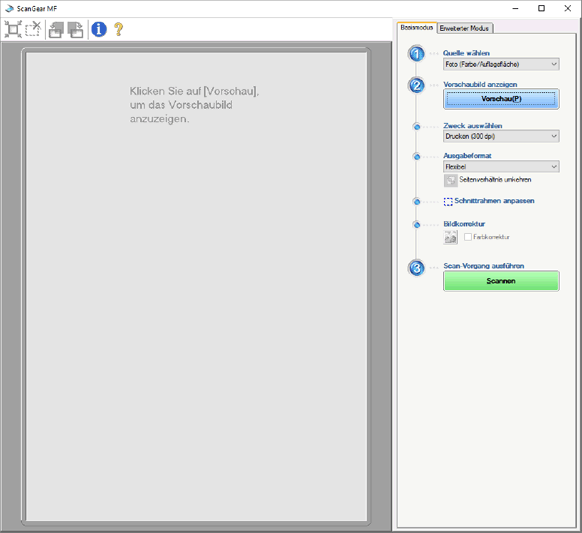84YW-00E
Scannen und Speichern auf einem Computer
Hier wird beschrieben, wie Sie gescannte Daten über das Gerät auf einem Computer speichern.
1
Legen Sie das Original in die Zufuhr oder auf das Vorlagenglas.
2
Wählen Sie <Scan> auf dem Bildschirm Startseite aus.
Wenn ein Anmeldebildschirm angezeigt wird,

Auf dem Gerät ist die authentisierte Übertragung eingestellt. Führen Sie die unten aufgeführten Schritte aus, um sich anzumelden.
1
Geben Sie Ihren Anwendernamen ein.
2
Geben Sie Ihr Passwort ein.
3
Wählen Sie den Authentisierungsserver aus.
4
Wählen Sie <Login> aus.
3
Wählen Sie <Computer> aus.
Wenn Sie nur einen Computer verwenden, der mit dem Gerät über USB verbunden ist, fahren Sie mit Schritt 5 fort.
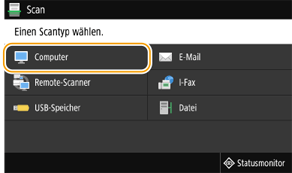
4
Wählen Sie den Computer aus, auf dem Sie das gescannte Original speichern möchten.
Wählen Sie in der Liste der Computernamen den Computer aus, auf dem Sie das gescannte Original speichern möchten.
5
Wählen Sie den Scantyp aus.
Sie können mithilfe von MF Scan Utility den eingestellten Scantyp überprüfen oder ändern. Einstellen des Dateiformats und der Originalausrichtung für das Scannen (MF Scan Utility)
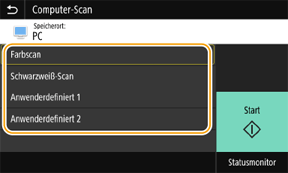
6
Wählen Sie <Start> aus.
Standardmäßig werden die Scandaten im Ordner [Dokumente] gespeichert. Es wird ein Unterordner mit dem Datum in seinem Ordnernamen erstellt, und die Daten werden darin gespeichert.
Sie können den Speicherordner in MF Scan Utility ändern. Einstellen des Dateiformats und der Originalausrichtung für das Scannen (MF Scan Utility)
Wenn das Original in die Zufuhr gelegt wird
Nachdem das Original gescannt wurde, werden die Daten an den angegebenen Computer gesendet.
Wenn das Original auf das Vorlagenglas gelegt wird
1
Nachdem das Original gescannt wurde, wählen Sie <Fertigstellen> aus.
Die Daten werden an den angegebenen Computer gesendet.
Bei mehreren Originalen,

1
Nachdem ein Original gescannt wurde, legen Sie das nächste Original auf.
2
Wählen Sie <Nächst. scann.> aus.
3
Wiederholen Sie die Schritte 1 bis 2, bis alle Originale gescannt wurden.
4
Wählen Sie <Fertigstellen> aus.
Die Daten werden an den angegebenen Computer gesendet.
Wenn Scannen nicht möglich ist,

Sie können nicht scannen, wenn ScanGear MF auf dem Computer angezeigt wird, auf dem die Scandaten gespeichert werden sollen. Schließen Sie den Bildschirm vor dem Scannen.